Observação
O acesso a essa página exige autorização. Você pode tentar entrar ou alterar diretórios.
O acesso a essa página exige autorização. Você pode tentar alterar os diretórios.
Neste artigo, você aprenderá a migrar o endereço IP público da máquina virtual para um gateway da NAT. Você aprenderá a remover o endereço IP da máquina virtual. Você reutilizará o endereço IP da máquina virtual para o gateway da NAT.
O Gateway da NAT do Azure é o método recomendado para conectividade de saída. Um Gateway da NAT do Azure é um serviço de Conversão de Endereços de Rede (NAT) totalmente gerenciado e altamente resiliente. Um gateway da NAT não tem as mesmas limitações de esgotamento de porta SNAT como acesso de saída padrão. Um gateway da NAT substitui a necessidade de uma máquina virtual ter um endereço IP público para ter conectividade de saída.
Para obter mais informações sobre o Gateway da NAT do Azure, confira O que é o Gateway da NAT do Azure?
Neste tutorial, você aprenderá a:
- Remover o endereço IP público da máquina virtual.
- Associe o endereço IP público da máquina virtual a um gateway da NAT.
Pré-requisitos
Uma conta do Azure com uma assinatura ativa. Crie uma conta gratuitamente.
Uma Máquina Virtual do Azure com um endereço IP público atribuído à sua interface de rede. Para obter mais informações sobre como criar uma máquina virtual com um IP público, consulte Início Rápido: criar uma Windows virtual no portal do Azure.
- Para os fins deste artigo, a máquina virtual de exemplo é chamada myVM. O endereço IP público de exemplo é chamado myPublicIP.
Observação
A remoção do endereço IP público impede conexões diretas com a máquina virtual da Internet. O acesso RDP ou SSH não funcionará para a máquina virtual depois que você concluir essa migração. Para gerenciar com segurança máquinas virtuais em sua assinatura, use o Azure Bastion. Para obter mais informações sobre o Azure Bastion, confira O que é o Azure Bastion?.
Remova o IP público da máquina virtual
Nesta seção, você aprenderá a remover o endereço IP público da máquina virtual.
Entre no portal do Azure.
Na caixa de pesquisa na parte superior do portal insira Máquina virtual. Selecione Máquinas virtuais.
Em Máquinas virtuais, selecione myVM ou sua máquina virtual.
Na Visão geral de myVM, selecione Endereço IP público.
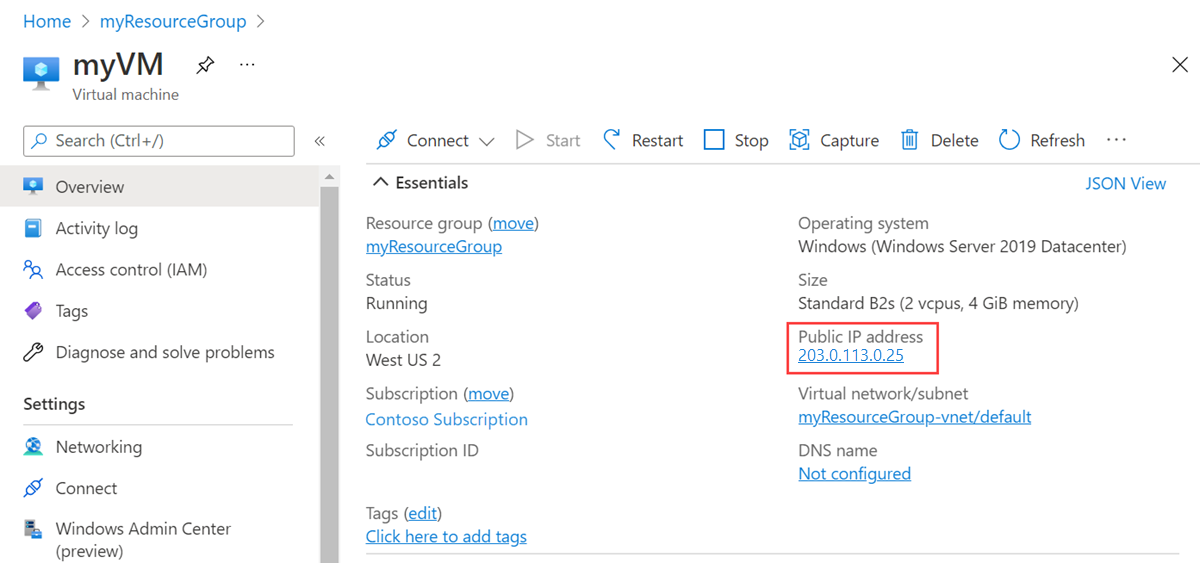
Em myPublicIP, selecione a página Visão geral na coluna à esquerda.
Em Visão geral, selecione Desassociar.
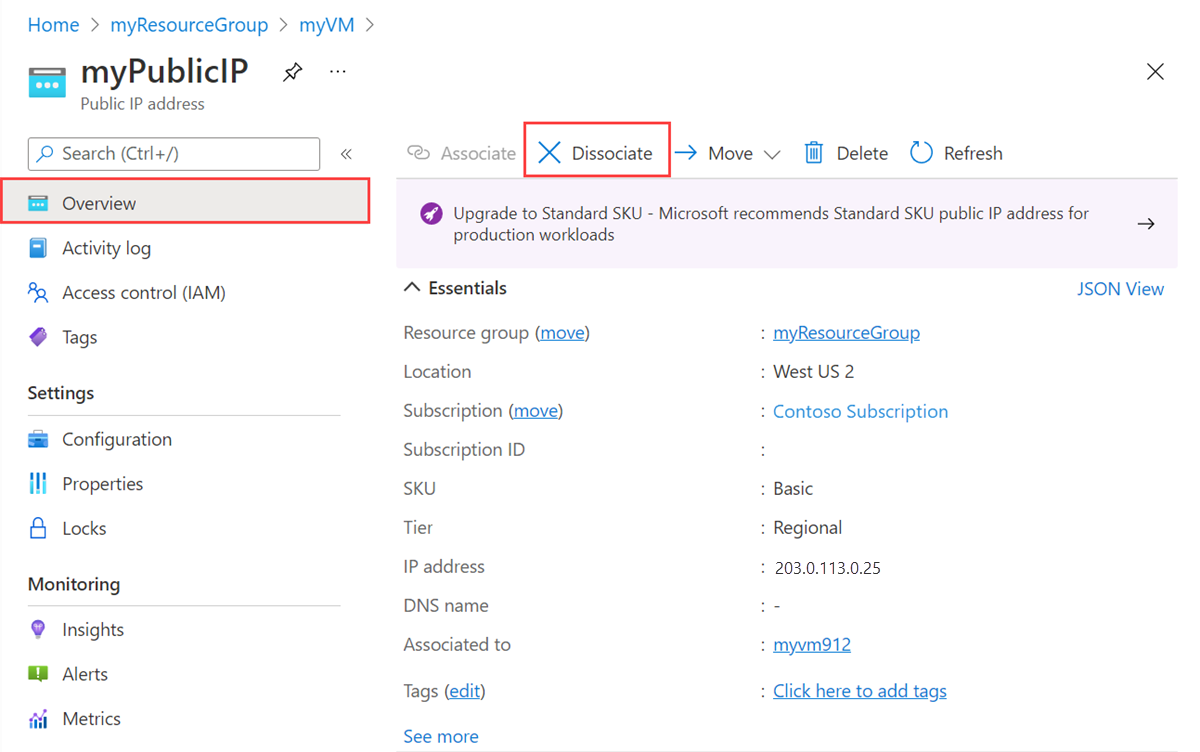
Selecione Sim em Desassociar endereço IP público.
(Opcional) Atualizar endereço de IP
O recurso de Gateway da NAT requer um endereço IP público Standard. Nesta seção, você atualizará o IP removido da máquina virtual na seção anterior. Se o endereço IP removido já for um IP público Standard, você poderá prosseguir para a próxima seção.
Na caixa de pesquisa na parte superior do portal, insira IP público. Selecione Endereços IP públicos.
Em Endereços IP públicos, selecione myPublicIP ou seu endereço IP Básico.
Na Visão geral de myPublicIP, selecione a faixa de atualização de endereço IP.
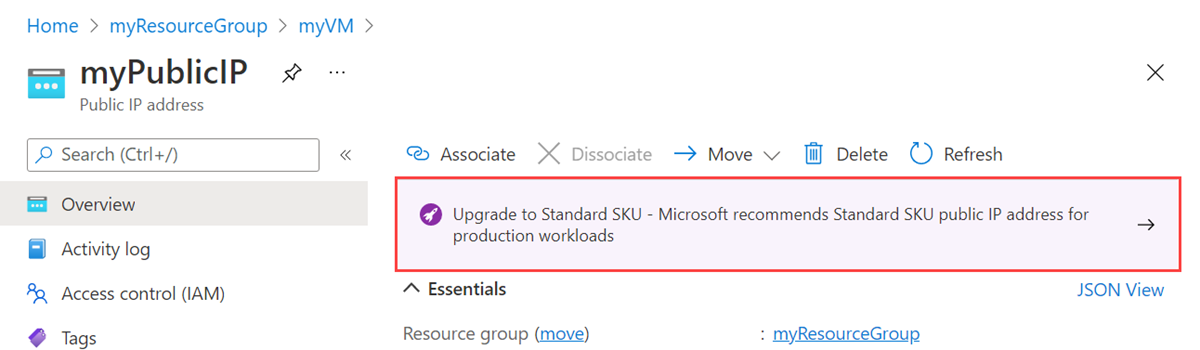
Em Atualizar para o SKU Standard, selecione a caixa ao lado de Confirmar. Selecione o botão Atualizar.
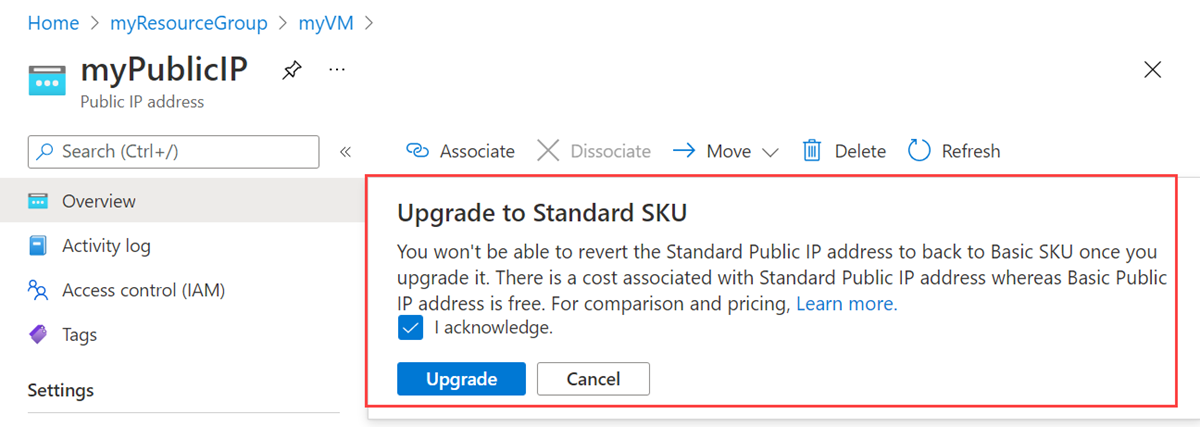
Quando a atualização for concluída, vá para a próxima seção.
Criar gateway NAT
Nesta seção, você criará um gateway da NAT com o endereço IP removido anteriormente da máquina virtual. Você atribuirá o gateway da NAT à sua sub-rede pré-criada dentro da sua rede virtual. O nome da sub-rede para este exemplo é padrão.
Na caixa de pesquisa na parte superior do portal, insira Gateway da NAT. Selecione os gateways NAT.
Em Gateways da NAT, selecione + Criar.
Em Criar um gateway NAT (conversão de endereços de rede), insira ou selecione as seguintes informações na guia Básico.
Configuração Valor Detalhes do projeto Subscription Selecione sua assinatura. Resource group Selecione Criar novo.
Insira myResourceGroup.
Selecione
.Detalhes da instância Nome do gateway da NAT Insira myNATgateway. Região Selecione a região da sua rede virtual. Neste exemplo, é a Oeste dos EUA 2. Zona de disponibilidade Mantenha o padrão Nenhum. Tempo limite de ociosidade (minutos) Deixe a configuração padrão. Escolha a guia IP de Saída ou selecione Próximo: IP de Saída na parte inferior da página.
Em Endereços IP públicos na guia IP de saída, selecione o endereço IP da seção anterior em Endereços IP públicos. Neste exemplo, é myPublicIP.
Escolha a guia Sub-rede ou selecione Próximo: Sub-rede na parte inferior da página.
Na caixa suspensa para Rede Virtual, selecione sua rede virtual.
Em Nome da sub-rede, selecione a caixa de seleção da sub-rede. Neste exemplo, é a porta padrão.
Selecione a guia Revisar + criar ou selecione Revisar + criar na parte inferior da página.
Selecione Criar.
Limpar os recursos
Se você não vai continuar usando o aplicativo, exclua o gateway da NAT seguindo estas etapas:
No menu esquerdo, selecione Grupos de recursos.
Selecione o grupo de recursos myResourceGroup.
Selecione Excluir grupo de recursos.
Insira MyResourceGroup e selecione Excluir.
Próxima etapa
Neste artigo, você aprendeu a:
Remover um endereço IP público de uma máquina virtual.
Crie um gateway NAT e use o endereço IP público da máquina virtual para o recurso de gateway da NAT.
O gateway da NAT oferece benefícios de conectividade e permite que qualquer máquina virtual criada nessa sub-rede tenha conectividade de saída sem a necessidade de um endereço IP público. Para obter mais informações sobre o gateway da NAT e os benefícios de conectividade que ele fornece, consulte a documentação Projetar redes virtuais com o Gateway da NAT.
Avance para o próximo artigo para saber como migrar o acesso de saída padrão para o Gateway da NAT do Azure: